Komunikaty o błędach systemu Windows (lub okna dialogowe) zwykle informują o błędach systemowych. Możesz jednak również skonfigurować fałszywe komunikaty o błędach z dodatkowym oprogramowaniem i bez niego. W ten sposób możesz ustawić fałszywy komunikat o błędzie, aby wyciągnąć dowcip w systemie Windows.
Fałszywe generatory komunikatów o błędach systemu Windows 10
1. Skonfiguruj okno dialogowe Fałszywy błąd z generatorem komunikatu o błędzie
Generator komunikatów o błędach to program, który generuje dostosowane okna dialogowe błędów. Możesz zapisać plik ZIP programu w systemie Windows, klikając Pobierz Generator komunikatów o błędach na tej stronie. Otwórz plik ZIP w Eksploratorze plików i naciśnij Wypakuj wszystko przycisk, aby otworzyć okno pokazane bezpośrednio poniżej. Następnie wprowadź ścieżkę do rozpakowania ZIP i naciśnij Wyciąg przycisk.
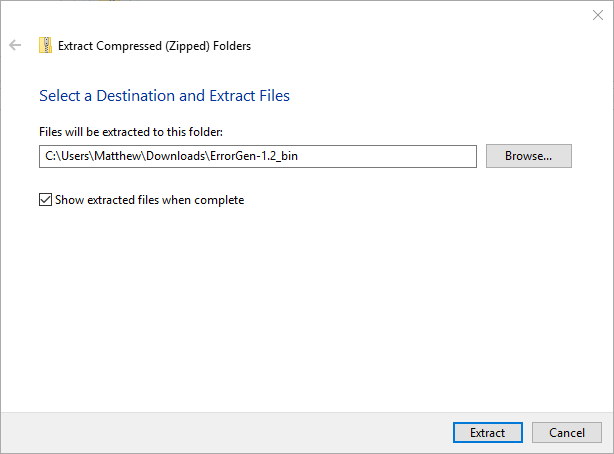
Następnie kliknij ErrorGen.exe w wyodrębnionym folderze oprogramowania, aby otworzyć okno Generatora komunikatów o błędach pokazane bezpośrednio poniżej. Możesz wpisać tekst komunikatu o błędzie w polu tekstowym na karcie Podstawy. Karta Podstawy zawiera także liczne ikony do wyboru. Wprowadź tekst przycisku w polach tekstowych Przycisk 1, 2 i 3.

Po skonfigurowaniu komunikatu o błędzie możesz wybrać Iść aby wyświetlić komunikat o błędzie obok okna oprogramowania. Alternatywnie kliknij Ukryj okno główne Iść aby zamknąć okno programu i wyświetlić komunikat o błędzie, jak poniżej. Ikona Generatora komunikatów o błędach pozostaje jednak na pasku zadań.
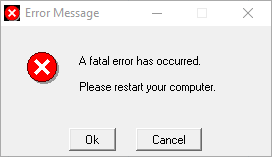
— ZWIĄZANE: Microsoft SetupDiag wyszukuje i naprawia błędy aktualizacji Windows 10
2. Ustaw fałszywy komunikat o błędzie w Notatniku
Ponieważ ikona Generatora komunikatów o błędach pozostaje na pasku zadań, fałszywy komunikat o błędzie może nie być szczególnie przekonujący. Możesz ustawić bardziej przekonujący fałszywy komunikat o błędzie, który będzie wyświetlany, gdy użytkownik kliknie ukryty skrót programu bez żadnego oprogramowania innych firm. W ten sposób można skonfigurować okno dialogowe fałszywego błędu, wprowadzając skrypt VBS w Notatniku.
- Otwórz Uruchom, naciskając klawisz Windows + R.
- Wpisz „Notepad” w Uruchom i kliknij dobrze aby otworzyć Notatnik.
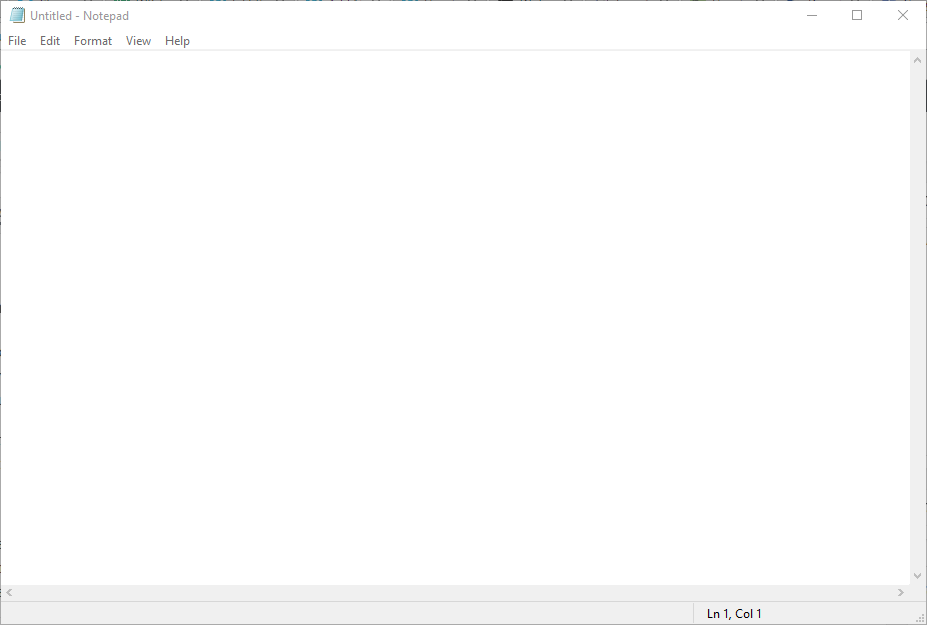
- Naciśnij klawisze skrótu Ctrl + C, aby skopiować ten skrypt: x = msgbox („Wystąpił błąd krytyczny. Uruchom ponownie komputer.”, 0 + 16, „Błąd krytyczny”).
- Naciśnij Ctrl + V, aby wkleić skrypt VBS do Notatnika, jak poniżej.
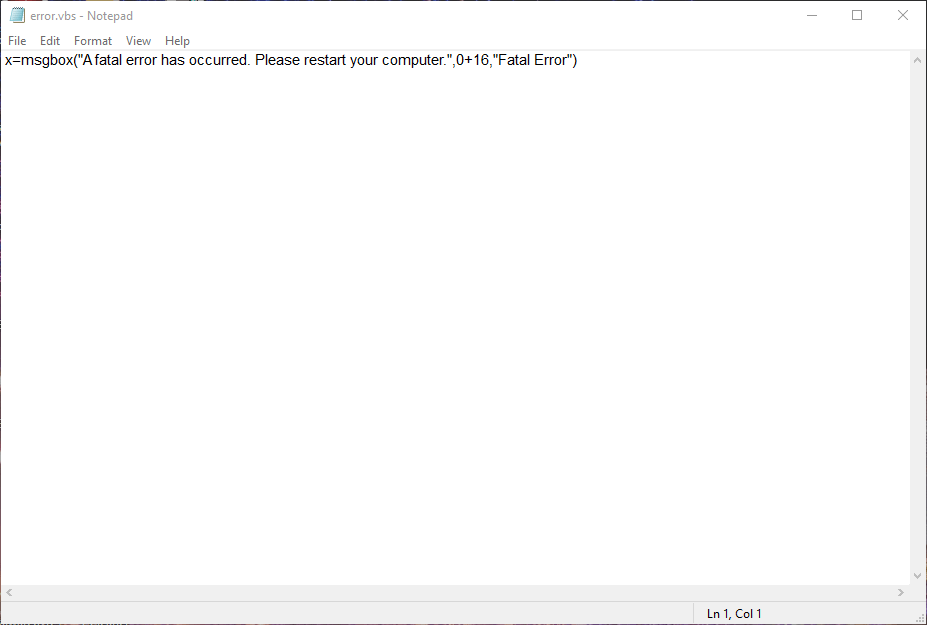
- Teraz kliknij Plik > Zapisz jako aby otworzyć okno w migawce bezpośrednio poniżej.
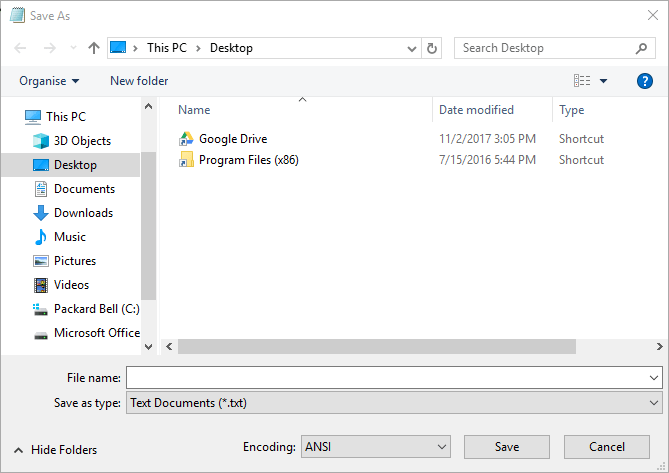
- Wybierz Wszystkie pliki z menu rozwijanego Zapisz jako typ.
- Wpisz tytuł pliku z .vbs na końcu. Możesz wpisać dowolny tytuł pliku, ale musi on mieć rozszerzenie .vbs na końcu.
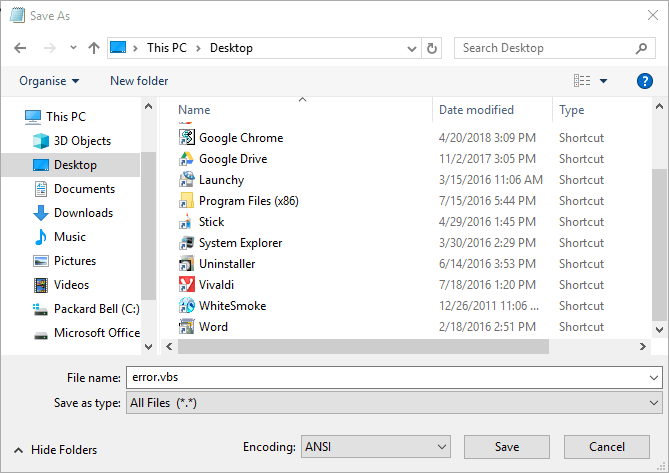
- Wybierz, aby zapisać plik na pulpicie systemu Windows.
- wciśnij Zapisać przycisk.
- Teraz kliknij plik VBS na pulpicie, aby otworzyć okno dialogowe fałszywego błędu, jak na poniższej migawce.

- Aby dostosować tekst komunikatu o błędzie, możesz kliknąć prawym przyciskiem myszy VBS i wybrać Edytować. Następnie możesz usunąć tekst w cudzysłowie i wprowadzić alternatywne wiersze.
- Możesz teraz zmienić ten plik VBS w fałszywy skrót programowy, klikając pulpit prawym przyciskiem myszy i wybierając Nowy > Skrót.
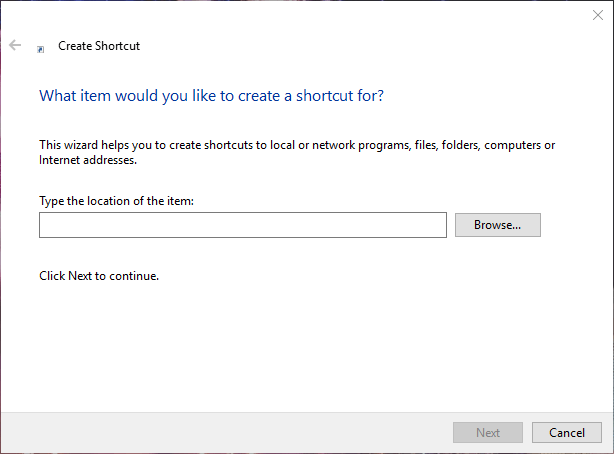
- wciśnij Przeglądaj i wybierz plik fałszywego komunikatu o błędzie VBS.
- Następnie kliknij Kolejny i wpisz tytuł skrótu oryginalnego pakietu oprogramowania zainstalowanego na komputerze stacjonarnym lub laptopie. Na przykład możesz wpisać Google Chrome jako tytuł skrótu.
- wciśnij koniec przycisk, aby dodać nowy skrót do pulpitu.
- Usuń oryginalny plik VBS, klikając go prawym przyciskiem myszy i wybierając Usunąć.
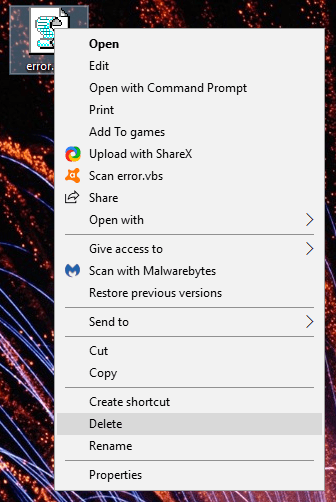
- Teraz musisz dodać ikonę programu do pliku fałszywego komunikatu o błędzie VBS, aby w pełni ukryć go jako skrót do oprogramowania. Otwórz witrynę IconArchive pokazaną na zdjęciu bezpośrednio poniżej.
— ZWIĄZANE: Jak naprawić błędy DirectX w systemie Windows 10
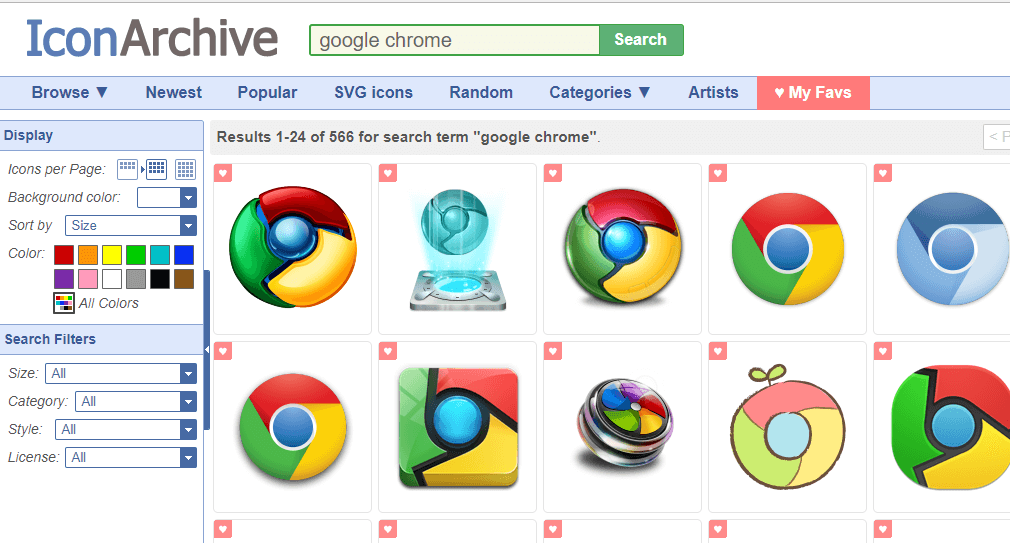
- Możesz pobrać ikonę oprogramowania z IconArchive, wybierając ją i klikając I CO.
- Kliknij prawym przyciskiem myszy plik VBS na pulpicie i wybierz Nieruchomości aby otworzyć okno poniżej.
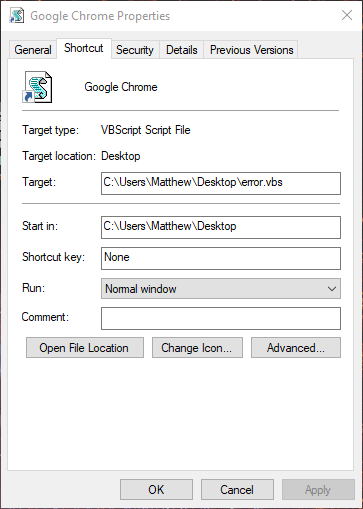
- wciśnij Zmień ikonę przycisk na karcie Skrót, aby otworzyć poniższe okno.
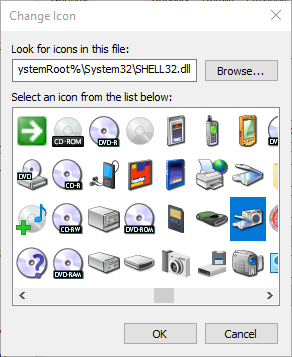
- Możesz wybrać ikonę systemu z domyślnego folderu System32. Aby wybrać ikonę pobranego programu, naciśnij Przeglądaj przycisk.
- Wybierz nową ikonę z folderu, w którym ją zapisałeś, i kliknij otwarty aby dodać go do skrótu VBS, jak pokazano bezpośrednio poniżej.
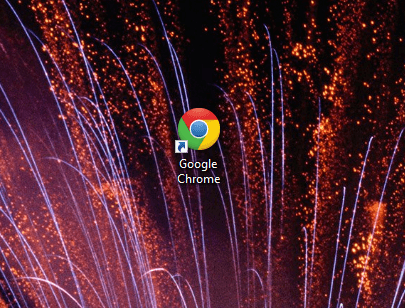
Teraz plik VBS fałszywego komunikatu o błędzie zostanie całkowicie zamaskowany jako skrót do oprogramowania systemu Windows. Okno dialogowe fałszywego błędu będzie nadal pojawiało się po kliknięciu skrótu. To może oszukać każdego, kto kliknie skrót, że wystąpił prawdziwy błąd w programie, pod którym ukrywałeś plik VBS.
W ten sposób możesz się pośmiać z fałszywymi komunikatami o błędach. Wszystkie żarty na bok, fałszywe okna dialogowe błędów mogą być również przydatne dla każdego, kto musi dołączyć komunikaty o błędach do zrzutów ekranu.



![Pobierz i zainstaluj Silverlight na Windows 10 [PEŁNY PRZEWODNIK]](https://pogotowie-komputerowe.org.pl/wp-content/cache/thumb/21/aedba11ca381f21_150x95.jpg)

